番禺区教育局办学绩效评价系统使用说明.docx
《番禺区教育局办学绩效评价系统使用说明.docx》由会员分享,可在线阅读,更多相关《番禺区教育局办学绩效评价系统使用说明.docx(15页珍藏版)》请在冰豆网上搜索。
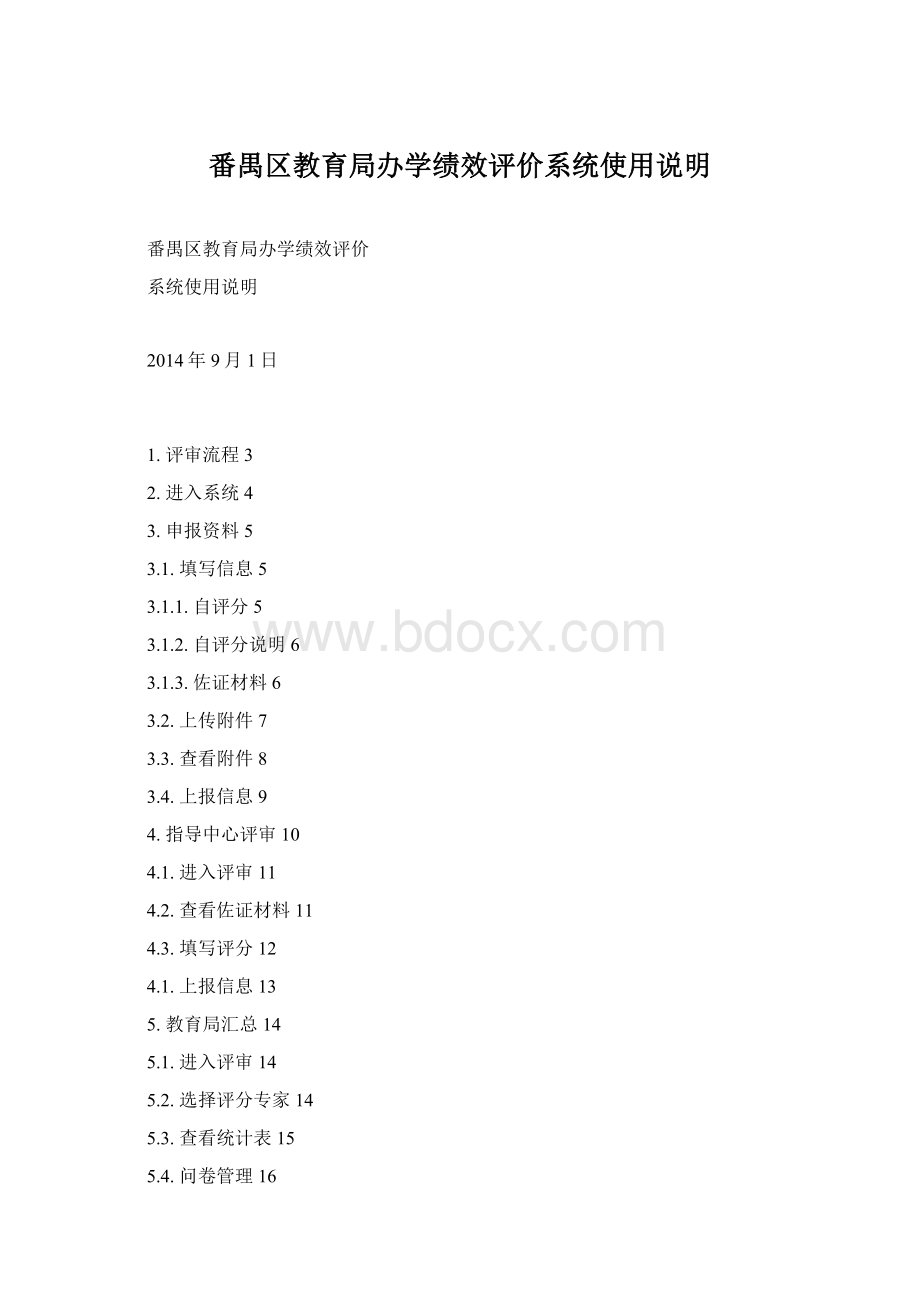
番禺区教育局办学绩效评价系统使用说明
番禺区教育局办学绩效评价
系统使用说明
2014年9月1日
1.评审流程3
2.进入系统4
3.申报资料5
3.1.填写信息5
3.1.1.自评分5
3.1.2.自评分说明6
3.1.3.佐证材料6
3.2.上传附件7
3.3.查看附件8
3.4.上报信息9
4.指导中心评审10
4.1.进入评审11
4.2.查看佐证材料11
4.3.填写评分12
4.1.上报信息13
5.教育局汇总14
5.1.进入评审14
5.2.选择评分专家14
5.3.查看统计表15
5.4.问卷管理16
5.4.1.设置问卷16
5.4.2.查看文件16
6.填写家长问卷17
1.
评审流程
2.进入系统
登录校车许可审核系统地址:
3.申报资料
点击左上角的“1.申报资料”,打开如下图所示窗口:
3.1.填写信息
根据评审办法要求,填写各项指标分值,并上传相应的附件材料。
下面以“办学条件”-“学校级别”为例作介绍说明:
3.1.1.自评分
3.1.2.自评分说明
需要上传该评分点的自评分说明,操作如下图所示:
3.1.3.佐证材料
3.1.3.1.上传
添加附件后,请点击“完成”按钮,以做确认修改,如下图所示:
3.1.3.2.修改
如发现上传的附件名称有误,需要修改,只要鼠标点击对应的附件材料,选择“编辑”按钮,如下图:
修改完成后,同样需要点击“完成”按钮。
3.1.3.3.删除
选择需要删除的附件,点击工具栏上“删除”按钮,如下图:
3.1.3.4.排序
上传附件后,排列顺序默认是按上传时的先后顺序排列,需要调整显示顺序,请让对应的行变为“编辑”状态,然后在“顺序”框上输入数值即可,数值越小显示位置在越前。
3.2.上传附件
上传附件材料,操作如下图:
点击浏览按钮,即可上传相应的附件材料。
3.3.查看附件
上传附件完成后,回到指标材料主界面,系统会提示你已经上传的文件数量,点击“查看”即可浏览相应的材料,如下图:
点击查看后,如下图所示:
如果发现材料或附件有错,请重新修改或删除。
3.4.上报信息
所有信息填写完成后,请点击“上报”按钮,如下图:
4.
指导中心评审
由于指导中心负责“小学”和“初中”部分的评审,所以进入系统后,系统左边栏目由两大部分组成,如下图:
例如需要查看“初中”部分的待审核信息,点击如下图所示按钮:
4.1.进入评审
进入待办项目后,系统界面会显示所有学校提交过来,未经审核的项目列表,点击学校名称,即可进入评审界面,如下图所示:
进入评审界面后,界面如下:
4.2.查看佐证材料
点击“查看”按钮,打开如下图所示窗口:
4.3.填写评分
在各项指标的最右边,有一项“指导中心评分”,除了可以输入评分值以外,还可以对该点填写评分备注,如下图所示:
填写评分后,系统自动汇总分值,如下图所示:
4.4.上报信息
评审完成后,需要上报到番禺区教育局,操作方法如下:
5.教育局汇总
5.1.进入评审
进入待办项目后,系统界面会显示所有学校提交过来,未经审核的项目列表,点击学校名称,即可进入评审界面,如下图所示:
5.2.选择评分专家
在资料查看页面,点击“提交”,如下图:
点击提交按钮后,出现后续处理步骤的对话框,选择对应专家后,点击“确定”按钮,即可完成,如下图所示:
5.3.查看统计表
点击左边栏目的“统计总表”,如下图:
选择范围,可以查看不同的指导中心的学校。
5.4.
问卷管理
5.4.1.设置问卷
在待办或所有项目页面,点击“设置”按钮,如下图:
5.4.2.查看文件
点击“查看”按钮,可以显示该学校的统计问卷结果,如下图:
6.填写家长问卷
管理员通过设置,“开启”学校问卷后,对应的学校就可以填写“家长问卷”,如下图所示:
进入选择页面后,可以通过下拉菜单,选择对应学校,如下图:
如果下拉列表没有你需要的学校,则表面对应学校的问卷状态没有被“启用”。